文章をブロックに分ける
下の印刷例の「営業計画書」「国内営業部 営業第三課」は、それぞれ独立した文字のかたまりです。この文字のかたまりをブロックといいます。ブロックごとに書式や行数を設定することができますので、いろいろなラベルを自由に作ることができます。
[印刷例]
[印刷例]「営業計画書」 「国内営業部 営業第三課」を別々のブロックに分ける
-
最初のブロックの文字を入力します。
-
 を押し、指を離してから
を押し、指を離してから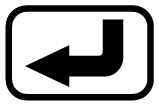 を押します。
を押します。 -
次のブロックの文字を入力します。
-
続けて文字を入力します。
ここでは「営業計画書」と入力します。
「営業計画書」が1つのブロックになります。
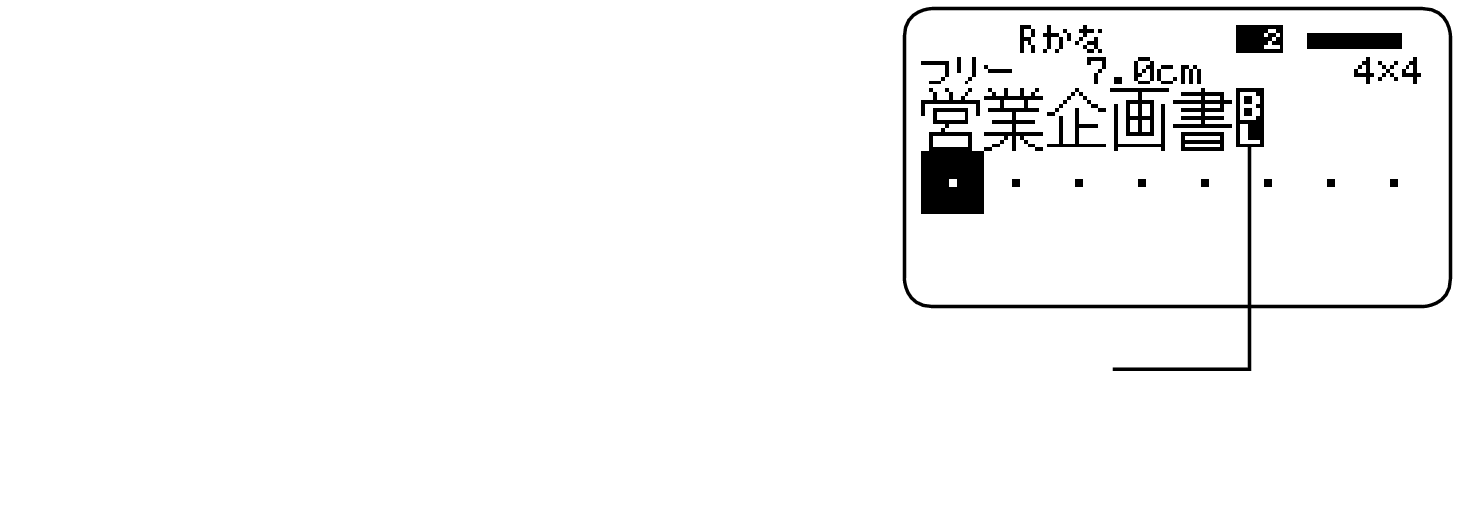
ブロックマーク
(画面だけの印なので印刷されません)
ここでは「国内営業部」と入力します。
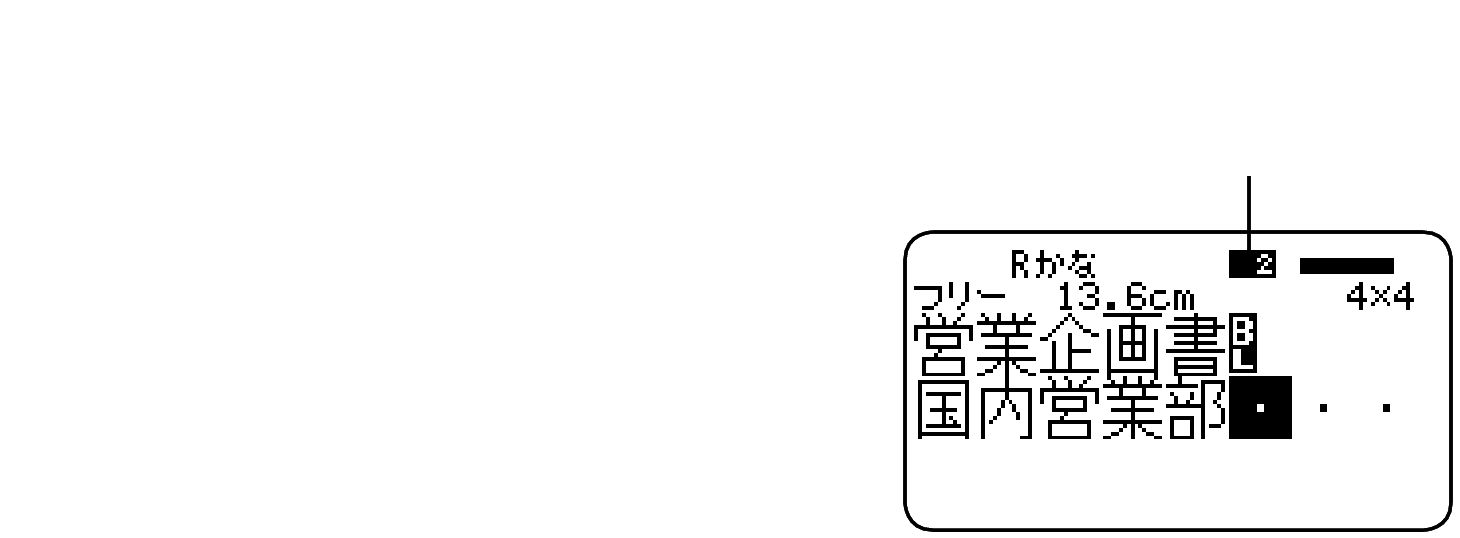
カーソルの位置が何ブロック目にあるかを表します
ブロックマークを消すときは、「 」の位置にカーソルを合わせ、
」の位置にカーソルを合わせ、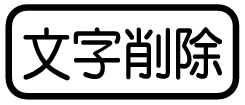 を押します。
を押します。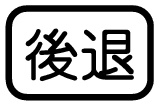 を押しても
を押しても マークを削除することはできません。
マークを削除することはできません。
ブロックに分けることができるのは、16個までです。
ここでは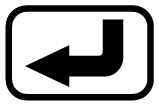 「営業第三課」と入力します。
「営業第三課」と入力します。
2行のラベルについては「2行以上のラベルを作る」をご覧ください。
縦書きの設定については「ブロックごとに書式を決める」をご覧ください。
文章を完成させたあとでブロックに分けるには
文字を入力したあとで、ブロックに分けることもできます。分けたい位置にカーソルを移動させ、 を押し、指を離してから
を押し、指を離してから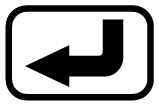 を押します。
を押します。

